Netsh ist ein Windows-Befehlszeilenskript-Dienstprogramm zum lokalen oder Remote-Anzeigen oder Ändern der Netzwerkkonfiguration eines aktiven Computers. Vistumbler ist ein Open-Source-Scanner für drahtlose Netzwerke, mit dem Sie die Gesamtzahl der Zugriffspunkte, Signaldiagramme und Statistiken verfolgen können. Mit Vistumbler können Sie drahtlose Zugangspunkte finden, indem Sie „netsh wlan show networks mode = bssid GPS-UnterstützungExportieren / Importieren von Zugangspunkten aus Vistumbler TXT / VS1 / VSZ oder Netstumbler TXT / Text NS1 Exportieren Sie GPS-Standorte von Zugangspunkten. Vistumbler bietet sehr detaillierte Informationen zu verfügbaren Wireless Access Points, mit denen Sicherheitslücken in einem Wireless-Netzwerk gefunden werden können.
Für beste Ergebnisse hat der Entwickler empfohlenWenn Sie nach Netzwerken suchen, sollten Sie die Verbindung zu allen Zugriffspunkten trennen, da die Ergebnisse von Netsh genauer zu sein scheinen, wenn Sie die Verbindung trennen. Klicken APs scannen um den Netzwerk-Scan-Vorgang zu starten. Hier werden Informationen zu aktiven und toten Verbindungen, Signalstärke, Kanal, Authentifizierungsverfahren, Verschlüsselungsverfahren, Authentifizierungstyp, Breitengrad, Längengrad und Hersteller des Wireless Access Points angezeigt. Ein solcher Scan kann sehr praktisch sein, wenn Sie bestimmte Details zu Ihren verfügbaren Wireless Access Points überprüfen und feststellen möchten, ob diese für Ihr Netzwerk sicher genug sind. Beispielsweise werden einige WLAN-Router von Internetdienstanbietern im Auftrag großer Unternehmen konfiguriert und gewartet. In diesem Fall bietet der Internetdienstanbieter möglicherweise nicht genügend Netzwerksicherheit für Ihre Router, was zu Sicherheitslücken führen kann. Mit Vistumbler können Sie detaillierte Informationen zu Ihren Wireless Access Points abrufen und feststellen, ob diese sicher genug sind.

Die verfügbaren Informationen können auch in grafischer Form angezeigt werden, indem Sie auf die Schaltflächen Grafik 1 oder Grafik 2 klicken. Die oben genannten Informationen werden sowohl in der grafischen als auch in der Standardansicht angezeigt.
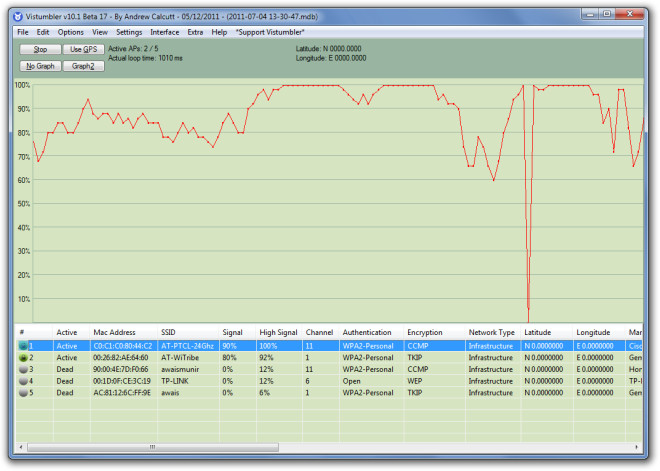
Sie können das Optionsmenü verwenden, um die Verwendung von Check Auto KML, Auto Scan APs beim Start, Soundwiedergabe für alle aktiven APs, die Verwendung von nativem WIFI und das Überprüfen von Debugging-Informationen zu aktivieren.
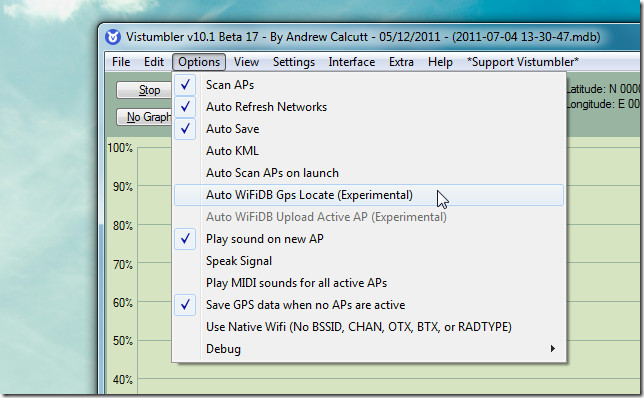
Vistumbler funktioniert unter Windows Vista und Windows 7.
Laden Sie Vistumblr herunter













Bemerkungen